El elemento fundamental en cualquier sistema operativo actual es el usuario, sea administrador o no, ya que éste nos da acceso al entorno del sistema operativo y a sus diversas funcionalidades tanto a nivel de configuración como de diseños. A nivel general disponemos de dos tipos de usuarios (o más en algunos sistemas), un usuario estándar y un usuario administrador. Pero más allá de estos dos usuarios y aunque tu tengas roles de administrador, existe más oculto un administrador que tiene más privilegios y con el cual se pueden llevar acabo cientos de tareas de nivel administrativo y de soporte en el sistema y muchas áreas asociadas a este. Hablamos del famoso usuario root o también conocido como super usuario.
Importante, nunca lo olvides, este usuario root está desactivado por defecto ya que es un tipo de usuario que posee privilegios de lectura y escritura en todo el sistema, Esto abarca tanto la cuenta local como todas las registradas allí, así que lo activamos como un de forma pasajera y sin ninguna función mejor piénsalo ya que alguien con malas intenciones podrá llegar y realizar cambios no autorizados al tratarse de una cuenta que no pedirá contraseñas.
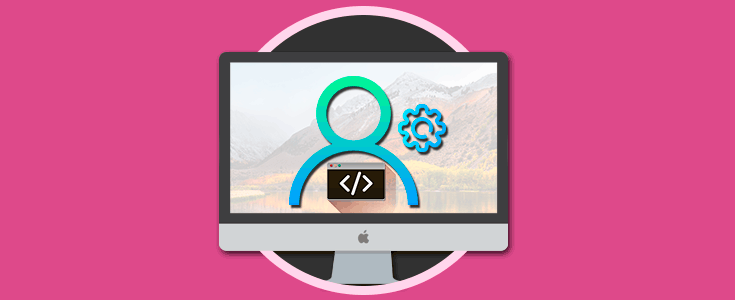
Desde este punto de vista, será posible iniciar sesión en macOS Catalina con nuestro usuario administrador, activar el usuario root y, posteriormente iniciar sesión con ese usuario root para ejecutar la acción, especialmente de soporte a llevar a cabo en macOS Catalina.
Si este usuario hace cambios indebidos podemos estar hablando de una restauración total del sistema lo cual no es muy buena idea.
Veamos como activar este usuario en macOS Catalina.
1. Cómo habilitar usuario root en macOS Catalina usando la utilidad de directorios
Como su nombre lo indica, la Utilidad de Directorios de macOS Catalina es una función integrada con la cual es posible añadir, editar y configurar conexiones avanzadas enfocadas en los servidores de directorio, no requiere obligatoriamente un dominio, de esta forma, el equipo estará en capacidades de acceder a los servidores de directorio para obtener información del usuario y muchos más datos de orden administrativo los cuales están disponibles en el dominio de directorio de los servidores de directorios de macOS.
Para usar este método, accedemos Spotlight y al digitar el término directorio veremos lo siguiente:
Damos clic en la opción Utilidad de directorios y con ella será posible entablar una conexión a Open Directory, Active Directory o a un servidor de directorio LDAP. Una vez abierta veremos lo siguiente:
Daremos clic en el icono de candado ubicado en la parte inferior con el fin de realizar cambios en la tarea y será necesario ingresar la contraseña de administrador de macOS Catalina:
Damos clic en el botón “Modificar configuración” para aplicar los cambios y ahora vamos al menú Edición y allí seleccionamos la opción “Activar usuario root” en las opciones desplegadas:
Al realizar esto, debemos ingresar y confirmar la contraseña para el usuario root que ha de ser habilitado:
Damos clic en OK para guardar los cambios, y desde el mismo menú Edición disponemos de algunas acciones a realizar sobre el usuario root como lo son. Para desactivarlo damos clic en la opción “Desactivar usuario root” y esto se llevará a cabo de forma automática.
- Cambiar la contraseña del usuario root.
- Desactivar el usuario por razones de seguridad como hemos mencionado.
2. Cómo habilitar usuario root en macOS Catalina el panel de preferencias del sistema
El panel de “Preferencias del sistema” es una consola desde donde será posible acceder a múltiples funciones del sistema, para acceder a él disponemos de las siguientes opciones:
- Pulsando en el icono de Apple y seleccionando la opción “Preferencias del sistema”.
- Usando Spotlight e ingresando el término preferencias y allí seleccionar la opción adecuada.
- Pulsando en el icono ubicado en el Dock.
Veremos esto:
Damos clic en la categoría “Usuarios y grupos”, se desplegará lo siguiente:
Después de esto será necesario pulsar de nuevo en el icono de candado en la parte inferior para estar en capacidad de realizar cambios:
Damos clic en “Desbloquear” y hecho esto, iremos a la sección “Opciones de inicio de sesión” donde serán desplegadas las siguientes opciones:
Damos clic en el botón “Acceder” ubicado en la sección “Servidor de cuentas de red” y seremos redireccionados a la siguiente ventana:
Damos clic en el botón “Abrir Utilidad de Directorios” y repetimos el proceso que hemos visto en el primer punto de este tutorial.
3. Cómo habilitar usuario root en macOS Catalina usando la terminal
Finalmente, y de forma mucho más sencilla, contamos con la terminal para llevar a cabo el proceso de activación o desactivación del usuario root en macOS Catalina, si nuestro objetivo es activarlo, accedemos a la terminal y ejecutamos el siguiente comando:
Dsenableroot
Al pulsar Enter será necesario ingresar la contraseña del usuario administrador y posterior a esto asignar la contraseña para el usuario root, cuando lo ejecutemos, veremos un mensaje confirmando que el usuario ha sido activado correctamente en macOS Catalina:
Ahora, para desactivar el usuario root, debemos ejecutar el siguiente comando:
dsenableroot -d
Con alguna de las opciones que te ha enseñado Solvetic estarás en la capacidad de activar o no el usuario root y así efectuar de una forma mucho más completa las tareas que sean requeridas.
